Betulkan: Tidak Boleh Padam Mel Sarap pada iPhone

Jika anda memiliki iPhone dan anda menghadapi masalah memadamkan mel sampah, kemas kini peranti anda. Kemudian padamkan e-mel Sampah daripada pelayan.
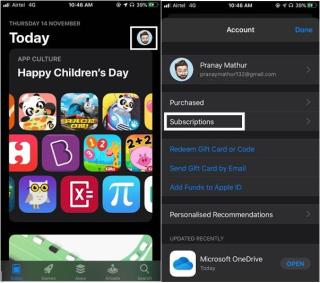
App Store penuh dengan pembelian dalam apl dan kami biasanya mendaftar untuk aplikasi untuk mencubanya. Jika anda telah membeli langganan untuk apl atau mendaftar untuk percubaan percuma dan tidak mahu dibilkan untuknya, maka anda mesti membatalkan langganan apl tersebut sebelum ia tamat. Tidak tahu bagaimana untuk melakukannya? jangan risau! Biar kami memberi anda prosedur langkah pantas untuk memadamkan langganan pada iPhone.
Bagaimana Untuk Menamatkan Langganan Pada iPhone?
Ikut langkah yang dinyatakan di bawah untuk mematikan langganan pada iPhone.
Kaedah 1: Menggunakan App Store
Langkah 1 : Buka App Store
Langkah 2: Cari ikon profil anda dari penjuru kanan sebelah atas.
Langkah 3 : Cari Langganan .
Langkah 4 : Sebaik sahaja anda mengetik di sini, senarai semua langganan akan muncul, termasuk yang sedang berjalan dan tamat tempoh.
Langkah 5 : Tekan apl yang dikehendaki dan ketik Batal Langganan .
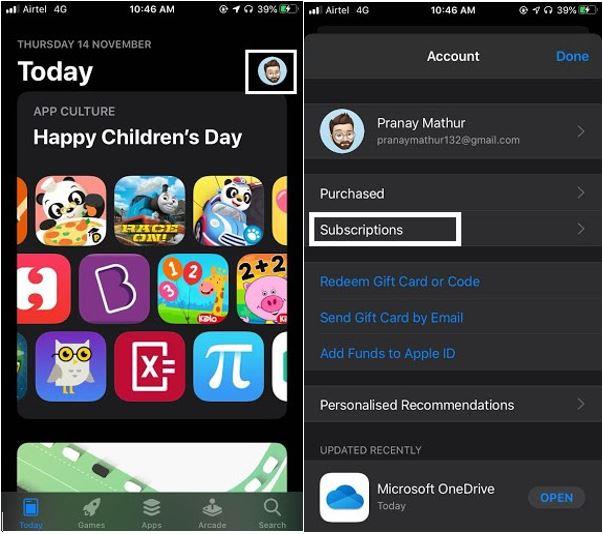
Kaedah 2: Menggunakan Apl Tetapan
Langkah 1: Buka apl Tetapan anda.
Langkah 2 : Ketik pada ikon profil anda dan kemudian pada Langganan .
Langkah 3 : Ketik pada langganan tertentu untuk diuruskan selepas senarai itu datang.
Langkah 4 : Ketik Batal.
Dan anda sudah selesai!
Baca Juga: Cara Membatalkan Langganan Di Gedung Google Play
Bagaimana Untuk Melanggan Semula Langganan Pada iPhone?
Langkah 1: Buka apl Tetapan.
Langkah 2 : Ketik pada nama anda dan kemudian pada Langganan .
Langkah 3 : Ketik pada langganan tertentu untuk diuruskan selepas senarai itu datang.
Langkah 4 : Apabila senarai dipaparkan, pilih perkhidmatan yang anda ingin langgan semula dan cari pelan yang tersedia.
Bagaimana Untuk Membatalkan Langganan App Store Pada Mac?
Kini kami telah menyediakan anda kaedah untuk menghentikan langganan pada iPhone; anda masih boleh mengurusnya terus dari Mac App Store. Bagaimana hendak melakukannya? Kami akan membantu anda untuk mematikan langganan.
Langkah 1 : Buka App Store pada Mac.
Langkah 2 : Cari ikon profil anda di sudut kiri bawah Tetingkap.
Langkah 3 : Sekarang lihat Lihat Maklumat di penjuru kanan sebelah atas Tetingkap. Masukkan ID Apple dan kata laluan anda untuk meneruskan.
Langkah 4 : Sebaik sahaja anda membuka bahagian seterusnya, klik Urus betul-betul di bawah bahagian Langganan.
Langkah 5 : Anda akan menemui senarai semua apl sekarang. Cuma klik Edit di sebelah aplikasi yang ingin anda batalkan langganan.
Langkah 6 : Di sini, klik pada Batal Langganan . Klik Selesai .
Baca Juga: Bagaimana Untuk Semak Sama ada iPhone Anda Betul atau Palsu?
Ralat: Tidak Dapat Membatalkan Langganan
Walaupun selepas memadamkan langganan apl pada iPhone, ia masih menunjukkan keadaan aktif; ada sebab disebaliknya. Ini hanya menjelaskan bahawa tempoh langganan masih berjalan dan belum tamat tempoh lagi.
Untuk perkara yang sama, tatal ke bawah dan catatkan tarikh langganan di bawah. Ia menandakan tarikh luput.
Ralat: Langganan Tidak Terdapat Dalam Senarai Langganan
Apabila kes seperti ini berlaku, anda perlu pergi ke sumber untuk membatalkannya. Sebagai contoh, jika langganan Hulu tidak ditunjukkan di sini, anda perlu melawati tapak web mereka dan kemudian membatalkan langganan.
Kesimpulan
Kaedah yang diterangkan di atas ini pasti akan membolehkan anda memadamkan langganan pada iPhone tanpa sebarang masalah. Kami juga telah memberikan anda cara untuk membatalkan langganan pada Mac, anda boleh menggunakan perkhidmatan yang hanya anda mahu simpan dengan mudah.
Kami Mendengar
Suka artikel itu? Sila beritahu kami pendapat anda tentang perkara ini di bahagian komen di bawah. Selain itu, kami terbuka menerima maklum balas dan cadangan anda. Jangan lupa untuk melanggan Surat Berita kami untuk mendapatkan kemas kini tetap dunia teknologi. Anda juga boleh mengikuti kami di media sosial- Facebook , Twitter , LinkedIn dan YouTube .
Jika anda memiliki iPhone dan anda menghadapi masalah memadamkan mel sampah, kemas kini peranti anda. Kemudian padamkan e-mel Sampah daripada pelayan.
Lepaskan pin dalam Peta Google dengan pantas untuk mendapatkan lokasi yang tepat untuk dikongsi dengan rakan. Lihat cara untuk melepaskan pin Peta Google pada iPadOS 14, Android dan Desktop.
Kod ralat 5823 adalah khusus untuk peranti iPhone dan iPad. Ia berlaku apabila pengguna cuba menyimpan rakaman skrin mereka.
Jika Dropbox tidak dapat mencari dan memuat naik foto baharu daripada iPhone anda, pastikan anda menjalankan versi apl iOS dan Dropbox terkini.
Jadikan bacaan lebih mudah di Safari dan besarkan saiz; ini caranya.
Jika anda tidak boleh menggunakan Signal pada iOS, semak kemas kini apl dan iOS. Kemudian edit kebenaran apl, lumpuhkan Mod Kuasa Rendah dan pasang semula apl.
Penyelesaian yang bagus untuk menambah tandatangan pada mesej teks anda pada Apple iPhone anda.
Perlu mengekod semasa dalam perjalanan untuk bekerja atau ingin meningkatkan kemahiran pengekodan anda? Anda boleh menyemak aplikasi pengekodan terbaik ini untuk iPad.
Ingin mendapatkan kemas kini cuaca terkini pada peranti mudah alih anda? Dapatkan apl cuaca terbaik untuk iPad daripada senarai ini. Pada masa kini, cuaca menjadi agak suram
Adakah anda ingin tahu aplikasi terjemahan terbaik untuk iPhone? Baca artikel ini untuk mendapatkan senarai susun atur apl penterjemah untuk iOS.








